Kaip įjungti arba išjungti kompaktinę OS sistemoje „Windows 11“.
Įvairios / / February 02, 2022

Ar jums patinka „Windows 11“, bet bijote, kad gali neužtekti vietos diske? Nebijok! „Windows 11“ yra su kompaktiška OS, kuri suglaudina su „Windows“ susijusius failus ir vaizdus iki lengviau valdomo dydžio. Ši funkcija yra ne tik „Windows 11“, bet ir jos pirmtakėje „Windows 10“. „Compact OS“ veikia taip, kad ji leidžia „Windows“ paleisti iš suglaudintų sistemos failų. Taigi tai užima mažiau vietos nei įprastas „Windows“ diegimas. Dar domina? Pateikiame jums puikų vadovą, kuris išmokys įjungti arba išjungti kompaktinę OS sistemoje „Windows 11“.

Turinys
- Kaip įjungti arba išjungti kompaktinę OS sistemoje „Windows 11“.
- Kaip patikrinti kompaktiškos OS būseną
- Kaip įjungti kompaktišką OS sistemoje „Windows 11“.
- Kaip išjungti kompaktišką OS sistemoje „Windows 11“.
Kaip įjungti arba išjungti kompaktinę OS sistemoje „Windows 11“.
Kompaktiška OS padeda įdiegti Windows failus suglaudinta forma. Tai padeda atlaisvinti vietos diske suglaudinant Windows sistemos dvejetainius failus ir išskleidus juos, kai reikia. Tai naudinga sistemai, kurioje nėra didelės saugyklos vietos.
Šią funkciją palaiko ir UEFI, ir BIOS pagrįstos sistemos. Nors jūs turite atsiminti keletą dalykų:- Tai ateina a atminties išteklių kaina kurie naudojami sistemos failams suspausti ir išskleisti, kai jų reikia.
- Taip pat, a maitinimo sutrikimas su Windows susijusių failų glaudinimo ir išskleidimo proceso metu gali būti mirtina nes dėl to operacinė sistema gali sugesti ir jūsų kompiuteris gali būti neįkraunamas.
Pastaba: Patartina šią būseną įjungti tik tada, kai to labai reikia. Taip pat rekomenduojama pasidaryti visą atsarginę kopiją prieš ją įjungiant.
Kaip patikrinti kompaktiškos OS būseną
Kompaktiškos OS būseną galite patikrinti taip:
1. Spustelėkite ant Paieškos piktograma ir tipas Komandinė eilutė. Tada spustelėkite Paleisti kaip administratorius.

2. Spustelėkite Taip viduje konors Vartotojo abonemento valdymas patvirtinimo iššokantis langas.
3. Tipas Compact / Compactos: užklausair paspauskite ĮeikiteRaktas.
4. Tokiu atveju, Sistema nėra kompaktiškos būsenos, tačiau prireikus gali tapti kompaktiška. Tai reiškia, kad šiuo metu Compact OS neįjungta; tačiau įrenginys jį palaiko.
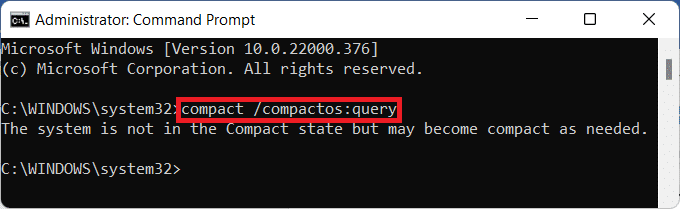
Taip pat skaitykite:Kaip paleisti „File Explorer“ kaip administratorių sistemoje „Windows 11“.
Kaip įjungti kompaktišką OS sistemoje „Windows 11“.
Štai žingsniai, kaip įjungti kompaktišką OS sistemoje „Windows 11“.
1. Paleisti Komandinė eilutė kaip administratorius kaip parodyta žemiau.

2. Tipas kompaktiškas / kompaktiškas: visada ir pataikė Įeikite.
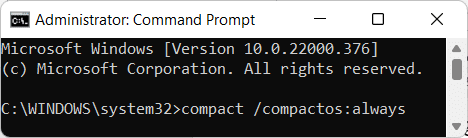
3. Leisk suspaudimo procesas būti baigtas. Uždaryk Komandinė eilutė langas po užbaigimo.
Taip pat skaitykite: Ištaisykite „Windows 11“ kritinio proceso klaidą
Kaip išjungti kompaktišką OS sistemoje „Windows 11“.
Toliau pateikiami veiksmai, kaip išjungti kompaktišką OS sistemoje „Windows 11“.
1. Atviras Komandinė eilutė kaip administratorius kaip anksčiau.

2. Įveskite komandą pateiktą žemiau ir paspauskite ĮeikiteRaktas vykdyti.
kompaktiškas / kompaktiškas: niekada
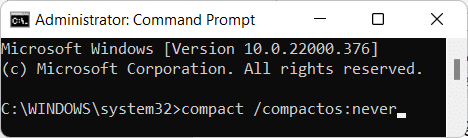
3. Leisk dekompresijos procesas baigti ir išeiti Komandinė eilutė.
Rekomenduojamas:
- Kaip įjungti „Chrome“ nuotolinį darbalaukį sistemoje „Windows 11“.
- Kaip ištaisyti „Minecraft“ klaidą 0x803f8001 sistemoje „Windows 11“.
- Kas yra „Windows 11 SE“?
- Kaip konvertuoti IMG į ISO
Tikimės, kad su šiuo straipsniu supratote, kaip tai padaryti įjungti arba išjungti kompaktišką OS sistemoje „Windows 11“.. Jei turite kokių nors pasiūlymų ir klausimų dėl šio straipsnio, galite susisiekti su mumis toliau pateiktame komentarų skyriuje. Mes mielai atsakysime į visus jūsų klausimus.



